

 El papel queda manchado
El papel queda manchado
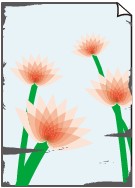 |
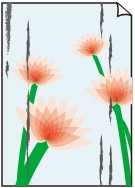 |
|
Los bordes del papel quedan manchados |
La superficie impresa queda manchada |

 La superficie impresa está rayada
La superficie impresa está rayadaComprobación 1: ¿ha confirmado la configuración del papel y la calidad de impresión?
Comprobación 2: ¿se utiliza el tipo adecuado de papel? Compruebe lo siguiente:
Compruebe si el papel en el que imprime es adecuado para el fin de su impresión.
En la impresión sin bordes, asegúrese de que el papel que está utilizando es adecuado para este tipo de impresión.
Si el papel que utiliza no es el adecuado para la impresión sin bordes, puede que disminuya la calidad de impresión en los márgenes superior e inferior del papel.
Comprobación 3: cargue el papel después de corregir su curvatura.
Cuando utilice Papel Fotográfico Plus Semi Brillante, aunque la hoja esté curvada, cargue las hojas de una en una tal como están. Si las enrolla para alisarlas, podría agrietarse la superficie del papel y reducirse la calidad de la impresión.
Se recomienda volver a colocar en el paquete el papel que no se utilice y mantenerlo sobre una superficie nivelada.
Para Papel normal
Dé la vuelta al papel y vuelva a cargarlo para imprimir en la otra cara.
Si se deja el papel cargado en la bandeja posterior durante mucho tiempo puede que se ondule. Si esto ocurre, cargue el papel con la otra cara hacia arriba. Es posible que esto resuelva el problema.
Para Otro papel
Si la curvatura en las cuatro esquinas del papel tiene una altura mayor que 3 mm / 0,1 pulgadas (A), puede que el papel se manche o que no entre correctamente. En tal caso, siga el procedimiento que se describe a continuación para corregir la curvatura del papel.
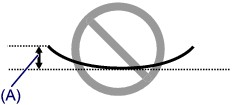
Enrolle el papel en la dirección opuesta a la curvatura tal como muestra la siguiente ilustración.
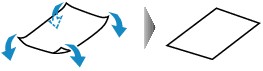
Compruebe que el papel ha quedado plano.
Cuando imprima en el papel al que se le haya corregido la curvatura, le recomendamos imprimir las hojas de una en una.
 Nota
NotaDependiendo del tipo de soporte, el papel puede mancharse o no entrar correctamente aunque no esté curvado hacia dentro. En tal caso, siga el procedimiento que se describe a continuación para curvar el papel hacia fuera con una altura no superior a 3 mm / 0,1 pulg. (B) antes de imprimir. Esto podría mejorar el resultado de la impresión.
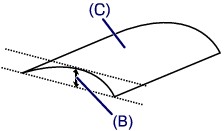
(C) Cara de impresión
Cuando imprima en el papel que se ha curvado hacia fuera, le recomendamos imprimir las hojas de una en una.
Comprobación 4: ajuste el valor para evitar la abrasión del papel.
Al ajustar el valor para evitar la abrasión del papel, aumentará el espacio entre el cabezal de impresión y el papel cargado. Si la abrasión del papel sigue apareciendo incluso al establecer correctamente el tipo de soporte para que coincida con el papel cargado, configure la impresora para evitar la abrasión del papel en el equipo.
* Vuelva a ajustar el valor para no evitar la abrasión del papel cuando finalice la impresión. De lo contrario, este ajuste permanece activado para los trabajos de impresión posteriores.
En Canon IJ Printer Utility, seleccione Configuración personalizada (Custom Settings) en el menú emergente, marque la casilla de verificación Evitar abrasión del papel (Prevent paper abrasion) y, a continuación, haga lic en Aplicar (Apply).
Para abrir la Canon IJ Printer Utility, consulte Apertura de Canon IJ Printer Utility.
Comprobación 5: si la intensidad es alta, reduzca el valor de Intensidad e intente imprimir otra vez.
Cuando se usa papel normal para imprimir imágenes muy intensas, el papel puede absorber demasiada tinta y ondularse, lo que provoca su abrasión.
Reduzca el valor de intensidad en el controlador de la impresora e intente imprimir de nuevo.
Abra el cuadro de diálogo Imprimir.
 Cómo abrir la ventana de configuración del controlador de impresora
Cómo abrir la ventana de configuración del controlador de impresora
Seleccione Opciones de color (Color Options) en el menú desplegable.
Arrastre la barra deslizante Intensidad (Intensity) para establecer la intensidad.
Comprobación 6: ¿sobrepasa la impresión el área de impresión recomendada?
Si imprime sobrepasando el área de impresión recomendada del papel, el borde inferior del papel se puede manchar de tinta.
Cambie el tamaño del documento original en la aplicación de software.
Comprobación 7: ¿está sucio el rodillo de alimentación de papel?
Limpie el rodillo de alimentación del papel.
 Limpieza del rodillo de alimentación del papel
Limpieza del rodillo de alimentación del papel
 Nota
NotaLa limpieza del rodillo de alimentación del papel desgastará el rodillo, por lo que sólo se debe realizar este procedimiento cuando sea necesario.
Comprobación 8: ¿está sucio el interior de la impresora?
La impresión a dos caras puede dejar algo de tinta en el interior de la impresora, provocando que las copias impresas salgan manchadas.
Realice el proceso de limpieza de placa inferior para limpiar el interior de la impresora.
 Limpieza del interior de la impresora
Limpieza del interior de la impresora
 Nota
NotaPara evitar que se manche el interior de la impresora, establezca correctamente el tamaño de la página.
Comprobación 9: aumente el tiempo de secado de la superficie impresa.
De esta forma, la superficie impresa tendrá tiempo suficiente para secarse y se evitará que el papel se ondule o se raye.
Compruebe que la impresora está encendida.
Abra Canon IJ Printer Utility.
Seleccione Configuración personalizada (Custom Settings) en el menú desplegable.
Arrastre la barra deslizante Tiempo de secado: (Ink Drying Wait Time:) para establecer el tiempo de secado y, a continuación, haga clic en Aplicar (Apply).
Confirme el mensaje y haga clic en OK.
Principio de página |